- Hidupkan printer Epson L3110 kalian
- Buka aplikasi resetter kalian, lalu di opsi Select, pilih seri L3110
- Di tampilan awal, pilih opsi Particular adjustment mode, lalu cari opsi Maintenance
- Klik opsi Waste ink pad counter, lalu klik OK
- Di tampilan berikutnya, kalian perlu mencentang kolom Main pad counter, lalu klik opsi Check
- Kembali centang kolom Main pad counter dan klik opsi Initialize
- Tunggu hingga proses selesai, lalu restart printer Epson kalian.
Cara Reset Printer Epson L3110, Mudah Manual atau dengan Resetter!
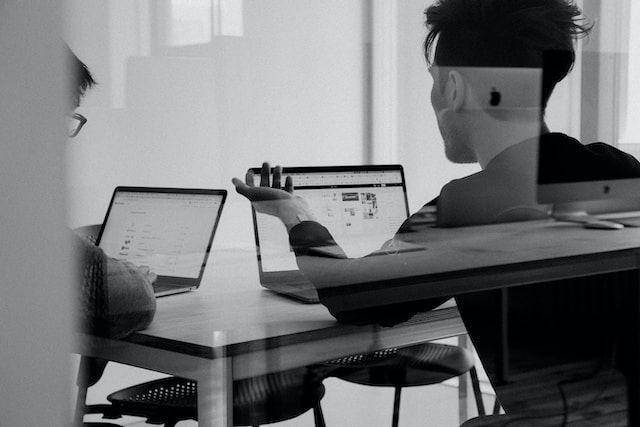
- Cara reset printer Epson L3110 secara manual dengan mencabut kabel printer sesaat, lalu pasang lagi. Hidupkan printer dengan tombol Power, lalu tekan tombol Resume.
- Reset printer Epson L3110 dengan aplikasi resetter Epson. Pastikan download dan instal aplikasi resetter Epson, pilih seri L3110, lalu atur opsi Maintenance dan Waste ink pad counter.
- Reset printer Epson L3110 mudah dilakukan baik secara manual maupun dengan resetter, tidak memakan waktu banyak dan dapat membantu mengatasi masalah printer.
Terkadang, printer mengalami masalah disaat kita membutuhkan printer. Hal ini akan dapat kita ketahui melalui indikator yang berkedip. Jika hal seperti ini terjadi, maka kita harus reset printer kita dengan beberapa cara yang mudah, baik itu secara manual, atau melalui aplikasi resetter.
Kali ini kita akan membahas tentang salah satu printer terbaik dari Epson, yaitu Epson L3110. Daya tahan dan efisiensi yang dihasilkan Epson L3110 ini cukup mengesankan banyak orang dan menjadi salah satu pilihan terbaik untuk digunakan sehari-hari. Kebersihan dari printer juga harus diperhatikan untuk menjaga daya tahan printer.
Lalu kapankah printer ini harus di reset? Biasanya, printer perlu di reset ketika indikator menyala, yang dapat disebabkan oleh sistem yang rusak, kabel putus, atau hanya tinta printer yang habis.
Selanjutnya bagaimana cara reset Epson L3110 ini? Mari simak panduan berikut ini ya.
Cara reset printer Epson L3110 secara manual

Cara reset Epson L3110 secara manual dapat menjadi salah satu yang mungkin dapat kalian coba di rumah. Caranya adalah pertama-tama cabut kabel printer untuk sesaat, lalu pasang lagi. Selanjutnya hidupkan printer dengan tombol Power, lalu diteruskan dengan menekan tombol Resume. Setelah itu tekan tombol Power dan Resume secara bersamaan selama 5 detik dan ulangi lagi, kemudian diamkan printer beberapa saat.
Kalian juga dapat melakukan cara lain, yaitu dengan menggunakan aplikasi resetter.
Cara reset printer Epson L3110 dengan aplikasi resetter Epson

Cara Epson L3110 yang selanjutnya adalah dengan menggunakan aplikasi resetter Epson. Untuk cara ini, pastikan kalian sudah download dan instal aplikasi resetter Epson di internet sebelum mencoba beberapa langkah caranya berikut ini.
Itu dia cara reset Epson L3110 secara manual atau dengan resetter yang pasti mudah dan tidak akan memakan waktu banyak! Gimana menurutmu?
Penulis: Zaki Narayan Satria
Diterbitkan pertama 08 Juli 2023, diterbitkan kembali 24 April 2025.
Untuk informasi yang lebih lengkap soal anime-manga, film, game, dan gadget, yuk gabung komunitas Warga Duniaku lewat link berikut:
Discord: https://bit.ly/WargaDuniaku
Tele: https://t.me/WargaDuniaku














































